Jak wyciszyć połączenia telefoniczne (ale nie wiadomości tekstowe i powiadomienia)

Jeśli nie chcesz słyszeć dzwonka telefonu, ale chcesz słuchać wiadomości tekstowych i innych powiadomień, mamy proste rozwiązanie, z którego możesz korzystać bez względu na to, jaki masz telefon.
Niezależnie od tego, czy próbujesz szkolić ludzi do pisania SMS-ów, zamiast odkładać słuchawkę, czy ogólnie po prostu nienawidzisz połączeń telefonicznych, łatwo jest ustawić telefon tak, aby połączenia były ciche, ale wiadomości tekstowe, powiadomienia z aplikacji i inne alerty nadal działają. słyszalny. Aby to zrobić, przejdziemy do strony z naszego samouczka dotyczącego tworzenia cichych, ale wibrujących alarmów na iOS, ale dodamy wskazówki, aby ta sztuczka działała na iOS, Androida lub na dowolnej platformie mobilnej, która pozwala na niestandardowe dzwonki.
Krok pierwszy: Utwórz lub pobierz cichy dzwonek
Pierwszym zadaniem jest złapanie cichego dzwonka - pliku audio, który jest dosłownie niczym więcej jak tylko milczeniem. To pozwoli Twojemu telefonowi "zadzwonić", ale w rzeczywistości go nie usłyszysz.
Uzyskanie cichego dzwonka jest łatwe: możesz je kupić w sklepach z aplikacjami (zazwyczaj za nominalną opłatą wynoszącą 0,99 USD) lub możesz je utworzyć samodzielnie za pomocą darmowych edytorów audio, takich jak Audacity, aby zrobić 10-20 sekund klipów z martwym powietrzem. Możesz też pobrać i przesłać ten prosty, cichy dzwonek, który dla Ciebie stworzyliśmy - plik ZIP zawiera plik MP3 dla Androida i innych systemów mobilnych oraz plik M4R dla systemu iOS.
Przenieś dzwonek na urządzenia z systemem iOS
Jeśli masz iPhone'a i nie skorzystałeś z drogi pay-for-a-ringtone, musisz przeskoczyć przez obręcz iTunes. Pobierz plik ZIP, rozpakuj plik dzwonka .M4R, a następnie przeciągnij i upuść go do iTunes. Plik zakończy się w kategorii "Dźwięki" w iTunes. Wystarczy selektywnie zsynchronizować "SilentRing", jak pokazano poniżej.

Gdy plik dzwonków znajduje się na urządzeniu, pora skonfigurować telefon, aby z niego korzystać - przejdź do następnej sekcji.
Przenieś pliki na urządzenia z systemem Android
Rzeczy są trochę bardziej elastyczne, jeśli jesteś telefonem z Androidem. Nie potrzebujesz aplikacji takiej jak iTunes. Możesz pobrać nasz plik bezpośrednio na swój telefon, a następnie rozpakować go za pomocą aplikacji takiej jak Solid Explorer. Możesz też pobrać go na swój komputer, rozpakować, a następnie skopiować za pomocą kabla USB. Niezależnie od tego, jakiej metody użyjesz, aby pobrać ją do telefonu, naciśnij i przytrzymaj plik MP3, a następnie dotknij przycisku kopiowania w prawym górnym rogu. Następnie przejdź do Media> Audio> Dzwonki, a następnie stuknij ikonę schowka w prawym dolnym rogu, aby wkleić plik SilentRing.mp3. Jeśli używasz Solid Explorera, możesz przełączyć telefon w tryb poziomy, aby zobaczyć oba okna jednocześnie. Znakomity.
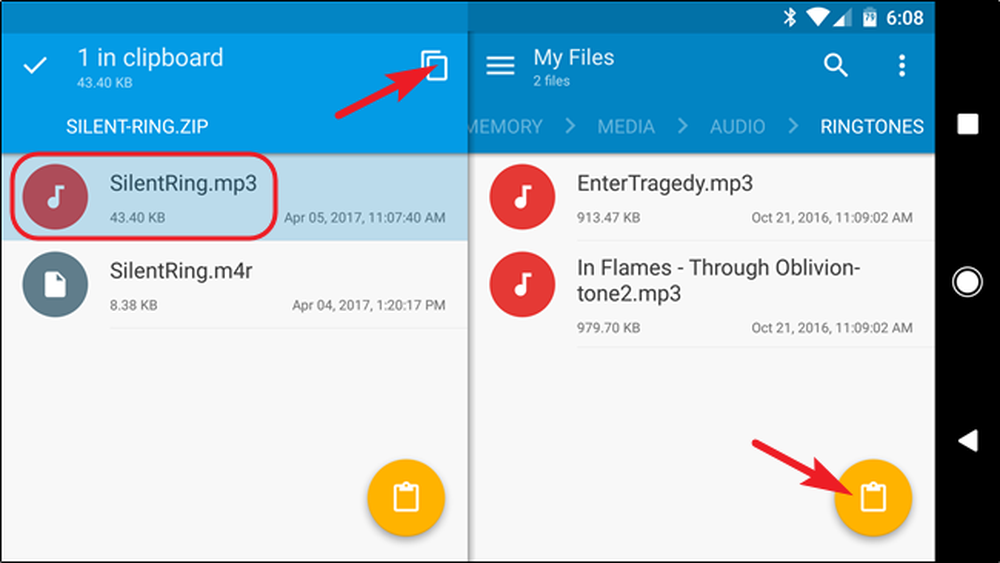
A teraz, gdy plik jest już gotowy, nadszedł czas, aby ustawić go jako swój dzwonek.
Krok drugi: Ustaw cichy dzwonek
Gdy masz już cichy plik dzwonka w telefonie, pora ustawić telefon, by z niego korzystać.
Zmień dzwonek na iOS
W systemie iOS możesz zmienić dzwonek, otwierając aplikację Ustawienia i przewijając do pozycji "Dźwięki". Na stronie "Dźwięki" przewiń w dół i wybierz pozycję "Dzwonek".


Są tu dwie rzeczy do załatwienia. Najpierw dotknij "Wibracja" i wybierz "Brak" jako swój wzór wibracji. Następnie dotknij "SilentRing" u góry listy "Dzwonki". iOS umieszcza zaimportowane dzwonki na samej górze.
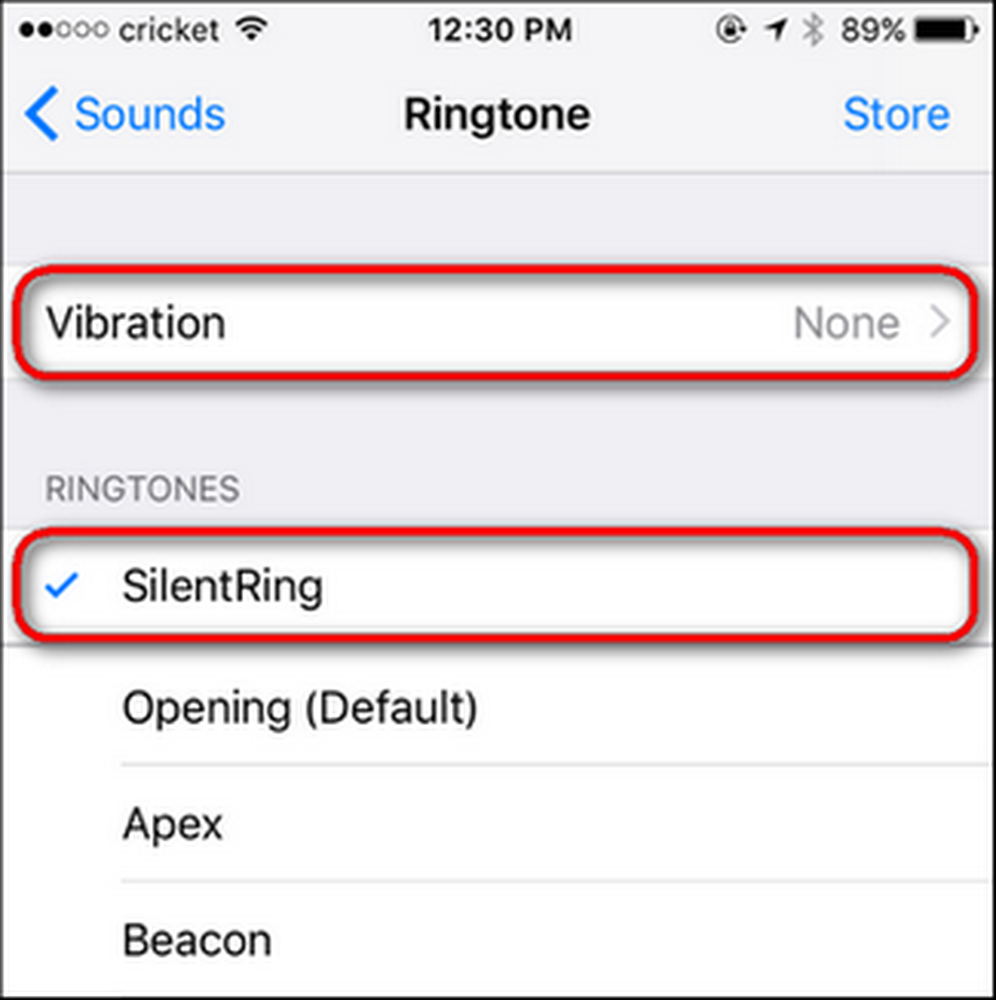 Cichy. Jak przestrzeń. Gdzie nikt nie może tu zadzwonić.
Cichy. Jak przestrzeń. Gdzie nikt nie może tu zadzwonić. Bum, gotowe. Teraz, gdy odbierzesz połączenie, twój telefon nie zadzwoni lub nie zacznie wibrować - po prostu odtworzy cichy dzwonek.
Zmień dzwonek w Androidzie
W Androidzie musisz wykonać bardzo podobną procedurę do iOS, przechodząc do menu Ustawienia> Dźwięk. Możesz przejść do menu Ustawienia, odciągając odcień powiadomienia i naciskając ikonę koła zębatego.


Na stronie "Dźwięk" upewnij się, że ustawienie "Wibracje także dla połączeń" jest wyłączone. Następnie wybierz pozycję "Dzwonek telefonu", a na stronie "Dzwonek" wybierz dźwięk "SilentRing".
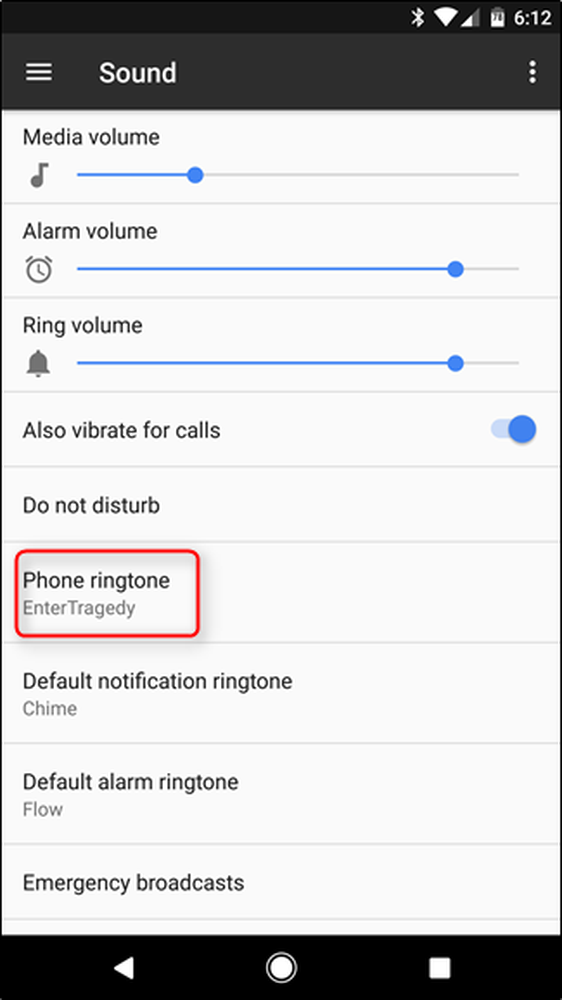
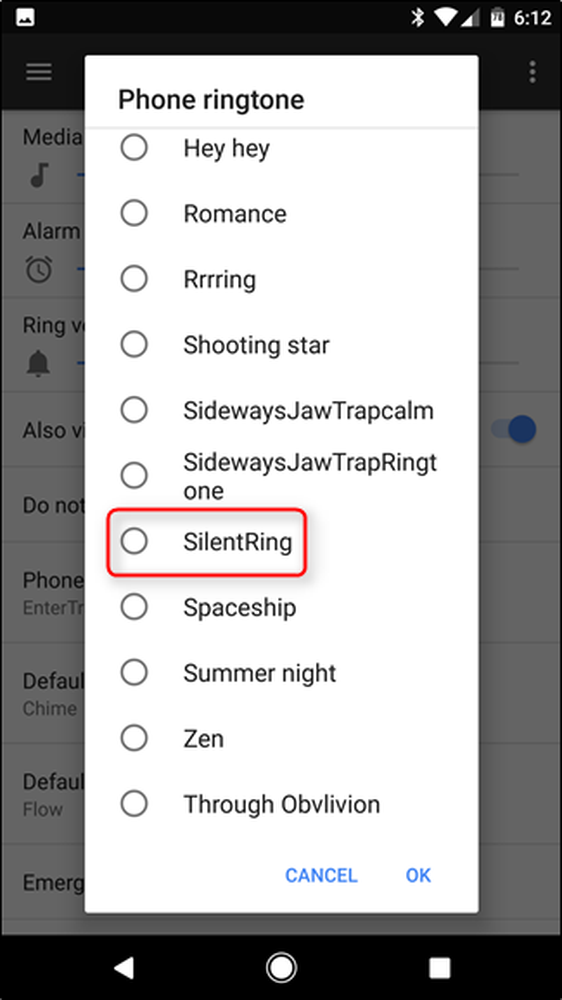
Dzięki szybkiemu dostosowaniu wszystkie rozmowy telefoniczne zostają wyciszone.
Krok trzeci (opcjonalnie): Utwórz niestandardowe dzwonki dla ważnych osób
Być może uciekłeś się tylko do używania cichego dzwonka, ponieważ otrzymywałeś ogromną liczbę spamu i połączeń od osób, z którymi naprawdę nie chciałeś rozmawiać. Jeśli nadal chcesz słyszeć dzwonek, gdy zadzwonią Twoi dobrzy znajomi, małżonkowie lub dzieci, nie stanowi to problemu. Możesz użyć cichego dzwonka jako domyślnego, globalnego dzwonka, a następnie ustawić indywidualne dzwonki dla poszczególnych kontaktów.
Omówiliśmy tę sztuczkę na iOS, ale w skrócie, otwórz każdy indywidualny kontakt i dostosuj dzwonek tam. W iOS robisz to dotykając "Dzwonek" na głównej stronie kontaktu, a następnie wybierając dowolny dzwonek, ale właśnie "SilentRing" właśnie przesłaliśmy.
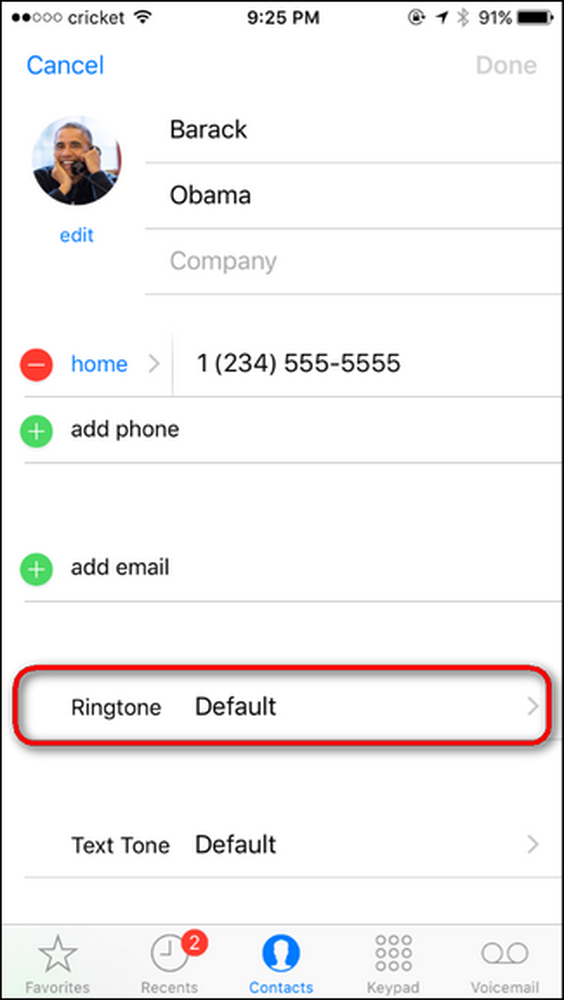

Omówiliśmy również szczegóły dotyczące ustawiania dzwonków dla konkretnych kontaktów w systemie Android. Skrócona wersja: otwórz aplikację Kontakty, znajdź kontakt, który chcesz edytować, dotknij menu z trzema przyciskami w prawym górnym rogu, a następnie wybierz polecenie "Ustaw dzwonek".
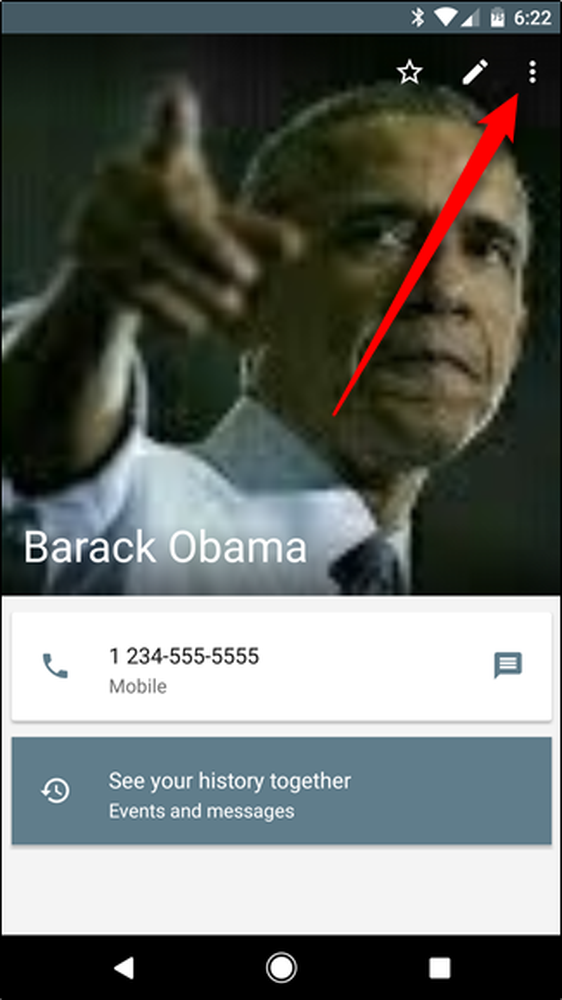

Za pomocą kilku edycji kontaktu otrzymasz dzwonki dźwiękowe dla osób, które chcesz usłyszeć, i słodką, słodką ciszę dla wszystkich pozostałych.
Możesz nawet wziąć tę małą sztuczkę i zbudować na niej. Jeśli na przykład chcesz trzymać dzwonek, ale nie chcesz już słyszeć ciągłego dzwonienia innych powiadomień (np. Z aplikacji), możesz wrócić do menu Dźwięki i przełączyć je również do SilentRing. Możesz nawet ustawić swój globalny dźwięk dzwonka w dowolny sposób i przypisać cichy dzwonek tylko do pojedynczych kontaktów, dla których nie chcesz dzwonić.




